Vollständige Korrektur: Spotify Einige Ihrer Daten konnten nicht migriert werden
Die 'Spotify Einige Ihrer Daten konnten nicht migriert werden. Das Problem wird durch Fehler bei Registrierungstransaktionen oder durch einen böswilligen Download verursacht, was bedeutet, dass die Daten nicht von einem Benutzer auf einen anderen Benutzer oder Konto übertragen werden können.
Musik ist heute in unserer modernen Umgebung sehr wichtig, und wenn Sie sich gerade die erstklassigen Streaming-Musik-Apps ansehen, haben Sie nur eine Wahl.
Spotify ist zweifellos die derzeit beste App zum Musikhören und hat außer SoundCloud keinen wirklichen Konkurrenten. (Wir können Ihnen weitere Details zu SoundCloud geben. Wenn Sie neugierig sind, wie es geht Lieder darauf herunterladenkönnen Sie eine andere Anleitung lesen.)
Sobald Sie eine neue Identität erstellen auf Spotify Wenn Sie versuchen, Ihre Informationen, z. B. Titellisten, Musik usw., über Ihr ursprüngliches Konto auf ein aktuelles zu übertragen, werden Sie diesen Fehler selten erleben.
Artikelinhalt Teil 1. Welche Ursache Spotify Einige Ihrer Daten konnten nicht migriert werden Fehler?Teil 2. Wie beheben Sie das Problem? Spotify Einige Ihrer Daten konnten nicht migriert werden?Teil 3. Bonus: So verschieben Sie Songs von Spotify zum Computer?Teil 4. Alles zusammenfassen
Teil 1. Welche Ursache Spotify Einige Ihrer Daten konnten nicht migriert werden Fehler?

Das war ein Fehler, weil Spotify Die Technologie selbst reagierte zu diesem Zeitpunkt noch nicht, aber nach langer Zeit erschien eine erfolgreiche Lösung. Außerdem hängen einige Funktionen jeder Anwendung von verschiedenen Bedingungen ab.
Wenn die Software und Hardware Ihres Computers nicht zusammenpassen SpotifySpezifikationen besteht die Gefahr, dass Sie auf diese Art von Problemen stoßen.
Computerbenutzer werden eher auf eine Fehlermeldung stoßen, die besagt: "Spotify Einige von Ihnen konnten nicht migriert werden Daten-Management.“ Haben Sie ein Problem erlebt? Keine Panik, wir versuchen Ihnen zu erklären, wie Sie dieses Problem einfach lösen können.
Wir sind also hier mit den Ideen, die das Problem sicherlich beheben können, wenn Spotify Einige Ihrer Daten konnten nicht migriert werden.
Jeder Computerbenutzer hat das gesagt Spotify konnte nicht hochladen, nachdem es auf ihren Computern geöffnet wurde. Stattdessen erscheint eine Meldung, die Verbraucher darüber informiert, dass die Software ihre Daten nicht migrieren konnte.
Es scheint ein großes Problem für Computerbenutzer zu sein, die versuchen zu laufen Spotify von ihren Desktop-Computern. Dieses Problem tritt tendenziell auch für Computerbenutzer auf, die ihre Windows-Version aus dem Windows Store installiert haben. Aber keine Sorge, wir sind hier, um Ihnen zu helfen, wie Sie dies vermeiden können.
Teil 2. Wie beheben Sie das Problem? Spotify Einige Ihrer Daten konnten nicht migriert werden?
Wenn dieses Problem auftritt, bedeutet dies normalerweise, dass Sie zwei Kopien von erhalten müssen Spotify auf Ihrem Gerät gebaut. Diese beiden Referenzen sind normalerweise auf zu finden Spotify's offizielle Website, ihr Installationsprogramm sowie den Microsoft Shop.
Leider kann dieser Fehler bei jedem auftreten, insbesondere weil der Microsoft Store oder sogar der offizielle Spotify Installation überprüft nicht, ob Spotify wurde bereits installiert. Zufälligerweise kann dies in der Sekundarstufe auftreten Spotify installiert, die auf Ihrem Gerät installiert werden.
Dies könnte ein großes Problem darstellen, da diese beiden Systeme sehr leicht unsachgemäß öffnen oder gleichzeitig dieselben Informationen anfordern können. Wenn Sie weiterlesen, gehen wir mehrere Schritte durch. Sie sollten also versuchen, beide Installationen unbedingt von Ihrem Gerät zu entfernen.
Es ist sehr selten, aber dieses Problem tritt auch nach der fehlerhaften Konfiguration oder Entfernung auf. Wenn Sie den Fehler beim Entfernen gemacht haben Spotify Wenn Sie auf die Schaltfläche "Löschen" klicken, könnte dies die Ursache für dieses Problem sein.
Lassen Sie uns zunächst eine Auswahl detaillierter Maßnahmen durchgehen, die Ihnen bei der vollständigen Deinstallation helfen Spotify von Ihrem Gerät. Von dort werden wir herunterladen und installieren Spotify so sicher wie möglich, um mögliche Probleme zu vermeiden.
Fixieren Spotify Einige Ihrer Daten konnten nicht migriert werden: Entfernen Spotify
Einfach die entfernt Spotify Dateien reichen nicht aus, um die Anwendung vollständig von Ihrem Gerät zu löschen. Dieses übliche Verfahren hinterlässt die übrig gebliebenen Dateien und Ordner, genug, um Ihren Computer glauben zu machen, dass er noch gemountet ist.
In diesem Prozess führen wir Sie zum besten Weg zur Deinstallation Spotify. Dies sollte es Ihnen ermöglichen, das neue Original-Update von herunterzuladen und zu installieren Spotify auf Ihren Computer, sobald Sie damit fertig sind.
So sollten Sie unbedingt entfernen Spotify:
- Öffnen Sie als Nächstes das Startmenü und suchen Sie nach "Programme hinzufügen oder entfernen". Starten Sie die allererste Anwendung, die aus der Suche abgerufen wurde.
- Sie müssen auf eine Liste aller auf Ihrem Computer geladenen Programme verwiesen werden. Suchen Sie nach Apps & Funktionen und geben Sie dann „Spotify' in der Abfrageleiste unten.
- Zum Schluss drücken Sie Spotify und wählen Sie dann den Deinstallationsschlüssel. Überprüfen Sie alle Eingabeaufforderungen und klicken Sie sich durch, um die Software vollständig zu deinstallieren.
- Wenn dies abgeschlossen ist, sollten Sie einen Neustart versuchen können Spotify von der Hauptseite. Wir werden auch die Schritte dafür durchgehen, und fürs Erste ist hier eine andere Möglichkeit, die Sie zur vollständigen Deinstallation verwenden können Spotify von deinem Gerät.
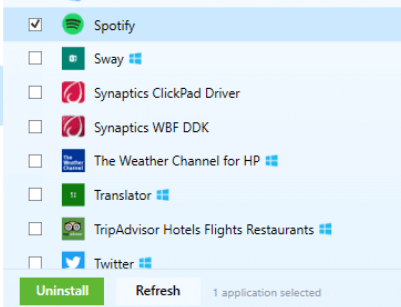
Fixieren Spotify Einige Ihrer Daten konnten nicht migriert werden: Löschen Sie die übrig gebliebenen Dateien
Nachdem Sie die App vollständig gelöscht haben Spotify von Ihrem Gerät, werden wir Ihre Ordner manuell nach verbleibenden Daten durchsuchen. Dies würde es Ihnen ermöglichen, die Software dauerhaft von Ihrem Gerät zu löschen, was spätere Probleme verhindern kann.
Wir werden in dem spezifischen Verzeichnis suchen und dann alle entfernen Spotify-zugehörige Artikel von dort. Wenn Sie versucht haben, zu übertragen Spotify Sone irgendwo und hier, entfernen Sie diese Elemente auch aus Ihrem benutzerdefinierten Ordner.
Bevor Sie fortfahren, vergewissern Sie sich unbedingt, dass Sie fertig sind Spotifyvorhandene Systeme.
So können Sie einige Reste löschen Spotify Unterlagen.
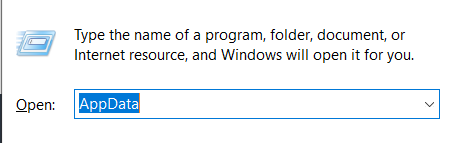
- Öffnen Sie einfach das Dialogfeld Ausführen, indem Sie beide Windows + R-Tasten kontinuierlich drücken.
- Bei geöffnetem Suchfenster auf maximale AppData prüfenData
- Und dann überprüfen Sie die Spotify Dateien und entfernen Sie sie, indem Sie auf der Tastatur auf die Entf-Taste klicken. Shift + Delete würde es dauerhaft entfernen, anstatt es in einen Papierkorb zu verschieben.
- Nachdem Sie die entfernt oder zumindest überprüft haben Spotify Archiv, wählen Sie oben in der Navigationsleiste AppData und wechseln Sie in den lokalen Bereich.
- Suchen Sie nach dem nächsten Spotify Verzeichnis und entfernen Sie es ebenfalls.
- Gehen Sie dann in den Abschnitt Pakete und suchen Sie nach dem nächsten Spotify Datei. Entfernen Sie das, und Sie sind dazu bestimmt, durchzukommen.
Durch all dies können jetzt alle virtuellen Ressourcen entfernt werden, auf die über den Datei-Explorer zugegriffen werden kann. Gehen Sie einfach zu einem anderen Prozess, um herauszufinden, wie Sie deinstallieren Spotify über den Registrierungseditor.
Fixieren Spotify Einige Ihrer Daten konnten nicht migriert werden: Löschen Spotify Registrierungseintrag
Die Verwendung eines Windows-Betriebssystems wäre iOS-Geräten in Form der Benutzerfreundlichkeit einen Schritt voraus. Diese flexible Funktionalität bietet viele Optionen, die die Benutzer glücklicherweise anpassen und ihre Vorlieben anpassen können.
Dieser Registrierungseditor ist ein Verzeichnis dieser Tier-One-Konfigurationen. Wir werden im Editor nachsehen Spotifydie Bestätigungsreferenz von und löschen Sie sie. Abgesehen vom Entfernen aller Inhalte und dem Löschen der Software kann das Entfernen der Registrierung die beste und einzige Möglichkeit zum Entfernen sein Spotify.
Bevor Sie mit diesen Maßnahmen fortfahren, stellen Sie dies unbedingt sicher SpotifyDie Prozesse von werden auf Ihrem Gerät vollständig eingestellt.
So deinstallieren Sie Spotify aus seinem Registrierungseditor.
- Starten Sie, indem Sie das Startmenü starten und entweder 'regedit' oder 'registry editor' aufrufen. Wählen Sie die erste Bewerbung aus, die Sie über die Suchmaschine erhalten haben.
- Zuerst können Sie entweder Ihren Link unten kopieren und einfügen und selektiv in Ihren Editor navigieren, sobald Sie die erforderliche Datei gefunden haben.
Computer\HKEY_CURRENT_USER\Software\Microsoft\Windows\CurrentVersion\Deinstallieren
- Suche das Spotify Referenz, klicken Sie mit der rechten Maustaste auf den Eintrag und wählen Sie dann Löschen.
Befolgen Sie die Anweisungen, bis Sie es vollständig entfernt haben Spotify aus seinem Registrierungseditor.
Fixieren Spotify Einige Ihrer Daten konnten nicht migriert werden: Installieren Sie die neu Spotify Anwendungsbereiche
Sobald wir alle Potenziale gelöscht haben Spotify Dateien und Ordner, fahren wir mit dem nächsten Schritt fort und installieren die Software neu. Hören Sie auf, einige häufige Fehler durch versehentliches Herunterladen zu verursachen Spotify sowohl beim autorisierten Installateur als auch beim Microsoft Website.
Während dieser Phase stellen wir Ihnen einen Verweis auf die zur Verfügung Spotify Installateur an Spotify's Hauptseite. Als professioneller Vorschlag, wenn Sie das andere Problem während des Herunterladens durchgehen Spotify (was auch nicht ungewöhnlich ist), könntest du entweder im System suchen.
- Melden Sie sich zuerst bei Ihrem Konto an.
- Deaktivieren Sie den Offline-Modus.
- Neuinstallation mit der offiziellen Anwendung von Windows.
Wenn Sie sich auf Ihrem Computer oder Handy befinden, empfehlen wir Ihnen, einfach die offizielle Version herunterzuladen Spotify Bewerbung über ihre Homepage. Es ist noch nicht vollständig bekannt, dass diese Iteration die beste Leistung als die anderen erbracht hat, aber eine Reihe von Fehlern wurden behoben, indem nur die richtige Software installiert wurde.
- Navigieren Sie zu dem Ordner, in dem die Installationssoftware gespeichert ist, und klicken Sie mit der rechten Maustaste auf das Installationsprogramm, um richtig darauf zuzugreifen. Wenn Sie es im administrativen Format starten möchten, klicken Sie mit der rechten Maustaste auf Ihr Installationsprogramm und wählen Sie Als Administrator ausführen.
- Klicken Sie danach einfach auf die Schaltflächen, um die Installation abzuschließen.
- Melden Sie sich beim Konto an und verwenden Sie die Suchleiste auf Ihrem Bildschirm, um viele Ihrer Probleme zu lösen.
Der Zweck hinter der Lücke zwischen dem Sie herunterladen Spotify ist sehr unklar, und sogar SpotifyDie Kundenbetreuung von kann das nicht beheben. Darüber hinaus ist es immer eine Chance, es zu installieren Spotify durch die Nutzung des Microsoft Store, ähnlich wie dieser Benutzer.
So könnten Sie installieren Spotify aus dem Microsoft-Store:
- Stellen Sie zuerst sicher Spotify wurde bereits vollständig und korrekt heruntergeladen. Zögern Sie nicht, die Cache-Daten für zusätzliche Wirkung zu löschen.
- Starten Sie dann eine Suche im Microsoft Store
- Wählen Sie dort oben rechts in Ihrem Browser die Abfragetaste aus und suchen Sie nach „Spotify.'
- Schließlich müssen Sie zum geführt werden Spotify Scrollen Sie auf der Website nach unten und wählen Sie Abrufen aus, um mit dem Herunterladen des Sets zu beginnen.
Wann Spotify vollständig auf Ihrem Gerät geladen ist, beginnen Sie mit dem Abrufen und verwenden Sie die Suchleiste, um das Problem zu überprüfen.
Fixieren Spotify Einige Ihrer Daten konnten nicht migriert werden: Installieren Sie die Anwendung auf dem Mac-Gerät neu
Für Apple-Benutzer da draußen werden wir nur installieren Spotify auf ihrer offiziellen Seite. Leider können Sie nicht herunterladen Spotify aus dem App Store, was die Möglichkeit ausschließt, eine Musikanwendung von einem anderen Ort herunterzuladen.
Bevor wir die Musik-Streaming-Software neu starten, müssen wir sie entfernen Spotify zuerst vollständig von Ihrem Gerät. So entfernen Sie Spotify.
- Gehen Sie vorwärts, starten Sie den Finder und wechseln Sie in das Anwendungsverzeichnis.
- Und dann finde Spotify verschieben Sie es dann in den Papierkorb, um die Software zu löschen.
Fixieren Spotify Einige Ihrer Daten konnten nicht migriert werden: Neu installieren Spotify auf Ihrem Handy
Schließlich werden wir auch für tragbare Geräte eine Neuinstallation durchführen Spotify von ihrer Website. Es mag seltsam erscheinen, dass das Aufrufen der Homepage und das Klicken auf den Download-Link Sie zum App Store / Play Store führen würde. Es funktioniert jedoch aus irgendeinem seltsamen Grund.
- Gehen Sie nur zum Startbildschirm und klicken Sie auf die Spotify Anwendung für ein paar Sekunden.
- Starten Sie das Quick-Action-Menü, berühren Sie Anwendung löschen.
- Sie werden gefragt, ob Sie diese zur Anwendungsliste hinzufügen oder deinstallieren möchten. Wählen Sie für diesen Vorgang Anwendung deinstallieren.
Fixieren Spotify Einige Ihrer Daten konnten nicht migriert werden: Netzwerkkonfiguration ändern oder zurücksetzen
Wenn Sie einen der oben genannten Prozesse ausprobiert haben, haben wir noch etwas für Sie. Die Netzwerkkonfigurationen können einen großen Einfluss auf haben Spotify, insbesondere weil der Musik-Streaming-Dienst für einen Großteil seines Betriebs auf Streams angewiesen ist.
Versuchen Sie, alle bestehenden Netzwerkänderungen, die Sie an Ihren DNS- oder Wireless-Einstellungen vorgenommen haben, rückgängig zu machen. Gehen Sie zurück und fragen Sie eine andere Person, die Ihr Gerät verwendet, und sehen Sie, ob sie Ihre Konfigurationsdateien installiert hat oder nicht. Das Ändern Ihrer Serviceeinstellungen auf Ihre Standardposition sollte Ihr Problem beheben.
Teil 3. Bonus: So verschieben Sie Songs von Spotify zum Computer?
Aufhören, wenn Spotify Einige Ihrer Daten konnten nicht migriert werden, Sie können Songs verschieben oder auf Ihren Computer herunterladen. Sie können sogar verwenden TunesFun Spotify Music Converter um mehr von Ihren Songs und Dateien auf dem zu genießen Spotify Anwendung. TunesFun Spotify Music Converter wird konvertieren und Ihnen helfen, Folgendes zu vermeiden Spotify Einige Ihrer Daten konnten nicht migriert werden.
Spotify Der kostenpflichtige Dienst ermöglicht es Ihnen nur, Musik auf bis zu drei verschiedenen Plattformen abzuspielen. Aufgrund verschiedener DRM-Sicherheit konnten Sie es nur auf dem ausführen Spotify Programm. Aber die TunesFun Spotify Music Converter, du könntest jetzt jeden konvertieren Spotify verfolgen, aufnehmen oder als MP3 zusammenstellen / AAC / WAV / FLAC-Modus und genieße es offline.
Hier erfahren Sie, wie Sie es ganz einfach lösen können Spotify Einige Ihrer Daten konnten nicht migriert werden Spotify Music Converter.
1. Downloaden und installieren Sie die TunesFun Spotify Music Converter auf Ihrem Gerät.
Versuchen Sie es kostenlos Versuchen Sie es kostenlos
2. Starten Sie das Programm und führen Sie es auf Ihrem Gerät aus.
3. Kopieren Sie die Dateien, die Sie herunterladen möchten, und fügen Sie die URL-Adresse in das Konvertierungsfeld ein.

4. Zeigen Sie das Dateiformat für die Datei an, die Sie auf Ihr Gerät herunterladen möchten, und wählen Sie es aus.

5. Bestätigen und speichern Sie die Dateien auf Ihrem Computer und fertig.
Teil 4. Alles zusammenfassen
Alles in allem ist der schnellste und einfachste Weg, dieses Problem zu lösen, einfach ein Tool eines Drittanbieters herunterzuladen, das das vermeiden kann Spotify Einige Ihrer Daten konnten nicht migriert werden. Sie brauchen nur die Dateien herunterzuladen, zu installieren und die gewünschten Dateien zu konvertieren, und das war's. Sie benötigen keine andere Anwendung, um Ihre Dateien herunterzuladen und offline zu genießen.
Hinterlassen Sie uns eine Nachricht